
Channels
Products
Transactional SMS-messaging
Support and marketing in most popular messaging apps
Instagram
Messenger
Use Cases
Omnichannel messaging
FAQ Bots
Live support
Шаблоны во Fromni
Шаблоны сообщений - это хранилище готовых текстов, где каждому каналу (Telegram, WhatsApp, SMS и т. д.) можно задать свой вариант. Сотруднику остаётся только выбрать шаблон и отправить.
This instruction is available in the following languages
Для работы с данным разделом необходимо предварительно авторизоваться в приложении Fromni.
Чтобы войти, просто перейдите по ссылке: https://auth.fromni.com/en
Если у вас ещё нет аккаунта в нашем приложении, перейдите к следующей статье.
Если у вас ещё нет аккаунта в нашем приложении, перейдите к следующей статье.
Создание шаблона
Шаблон - это заготовка сообщения для разных каналов. В нём есть текст, кнопки и вложения (если их поддерживает мессенджер), а ещё можно вставлять переменные.
- Чтобы создать шаблон, в приложении Fromni перейдите в «Профиль» -> «Шаблоны текстов» и нажмите «Новый шаблон»
2. В открывшемся окне введите имя шаблона в поле «Название»
3. После этого выберите нужные каналы из списка.
Можно выбрать только те каналы, которые уже подключены в «Каналы коммуникаций». Как подключить каналы, смотрите в инструкции.
4. Введите текст сообщения для каждого выбранного канала.
При желании можно добавить переменные и эмодзи, учитывая особенности каналов, после чего нажмите «Сохранить».
5. Шаблон будет сохранён в общем списке и имеет такие характеристики:
- ID
- Статус - если рядом с шаблоном в выбранных каналах стоит зелёная галочка, это означает, что он одобрен.
- Название и текст
- Дата создания
В этом месте можно:
- Найдите шаблон через поисковую строку. Можно искать по ID, названию или тексту. Важно ввести хотя бы 3 символа.
- Отсортируйте по дате создания: сначала новые или сначала старые шаблоны.
- Выберите, сколько шаблонов показывать на странице: 5, 10 или 20.
- Если шаблон относится к группе (несколько каналов), нажмите «Тексты», чтобы просмотреть настроенные тексты для каждого канала.
- Доступны действия: копировать, редактировать, удалить шаблон или всю группу шаблонов.
Особенности каналов
Некоторые мессенджеры поддерживают дополнительные возможности, например форматирование текста или прикрепление вложений.
У каждого канала есть свои ограничения, которые видны в интерфейсе. Если в интерфейсе нельзя добавить кнопку к каналу, значит эта функция недоступна для данного мессенджера.
Форматирование текста.
Для применения форматирования текста необходимо нажать соответствующую кнопку: В — жирный, I — курсив, T — зачеркнутый, после чего ввести текст. Повторное нажатие кнопки отменяет форматирование.
Также после ввода текста можно выделить нужный фрагмент и применить форматирование, нажав соответствующую кнопку.
Также после ввода текста можно выделить нужный фрагмент и применить форматирование, нажав соответствующую кнопку.
Учтите, что при форматировании сообщение может стать длиннее — потому что вокруг текста добавляются специальные символы, которые при отправке делают его жирным, курсивным или зачёркнутым.
Кнопки.
Если под полем для текста есть значок «+Кнопка (10)», значит в этом канале можно добавить кнопки к шаблону. Число в скобках показывает, сколько кнопок можно добавить максимум.
Для добавления кнопки нажмите «+Кнопка (10)», затем укажите её тип — обычная кнопка или кнопка-ссылка. После этого введите текст кнопки (отображаемый пользователю) и, при необходимости, ссылку. Для сохранения нажмите на значок «Дискета».
Кнопки без ссылок нужны для работы шаблона вместе со сценарием бота.
Вложения.
Если в канале можно добавить вложения (фото или документ), то справа над полем текста будет значок «скрепка». Нажмите на него — откроется окно, где можно прикрепить файлы и увидеть ограничения по их размеру и количеству.
Длина сообщения.
У каждого канала есть ограничение по длине текста. Для канала SMS дополнительно выполняется подсчёт количества SMS-сообщений.
Заранее согласованные шаблоны.
Шаблоны для канала WABA нельзя создавать обычным образом. Их необходимо оформлять в интерфейсе нашего партнёра по WABA.
Когда тексты одобрены, они прикрепляются к вашему аккаунту. Чтобы добавить их в шаблон, просто выберите нужный из списка.
Переменные
Переменные — это специальные символы, которые при отправке заменяются данными конкретного получателя.
Например, шаблон «#Имя#, добрый день. Ваш заказ #номер# будет доставлен #дата#» при отправке клиенту превратится в «Артем, добрый день. Ваш заказ 5423 будет доставлен 10.10.2022».
Например, шаблон «#Имя#, добрый день. Ваш заказ #номер# будет доставлен #дата#» при отправке клиенту превратится в «Артем, добрый день. Ваш заказ 5423 будет доставлен 10.10.2022».
В шаблонах предусмотрены три типа переменных: переменные подписчика, переменные сделок и служебные переменные.
Шаблоны, где есть переменные сделок, можно использовать только для автоматических рассылок.
Добавить переменную в текст можно, кликнув на значок { } над полем ввода.
Тут можно выбрать, добавлять ли пробелы вокруг переменной. Если опция включена, пробелы появятся слева и справа; если нет — переменная вставится без пробелов.
Переменные подписчика.
Переменные подписчика — это переменные, относящиеся к конкретному клиенту, такие как «Имя», «Пол», «День рождения» и другие.
Данные переменные можно использовать при ручной и автоматической рассылке.
Все переменные для подписчиков можно посмотреть, добавить или изменить в разделе CRM -> Подписчики.
Все переменные для подписчиков можно посмотреть, добавить или изменить в разделе CRM -> Подписчики.
Переменные сделок.
Переменные сделок показывают информацию о конкретной сделке: покупка, бронирование или запись на услугу. Например: «Дата сделки», «Стоимость», «Количество товаров», «Должность сотрудника».
Эти переменные можно использовать только для автоматических рассылок.
Все переменные для подписчиков можно посмотреть, добавить или изменить в разделе CRM -> Сделки.
Все переменные для подписчиков можно посмотреть, добавить или изменить в разделе CRM -> Сделки.
Служебные переменные.
Служебные переменные — это внутренние переменные Fromni, у каждой своя роль и назначение.
- #FROMNI_WEBCHAT_LINK# — создаёт ссылку, по которой пользователь запускает диалог по сценарию в канале WebChat (WebChat — мессенджер в браузере).
- #SHORTLINK# — преобразует любую ссылку в короткую, сгенерированную через систему Fromni.
- #FROMNI_TELEGRAM_DEEPLINK# — создаёт ссылку на Telegram-бота при отправке SMS, связывая номер телефона с chat-id в Telegram; после этого связь сохраняется, и сообщения пользователю можно отправлять напрямую через Telegram.
Как ещё можно создавать и редактировать шаблоны
Работа с шаблонами через API.
Вы можете создавать и изменять шаблоны через API. Для этого воспользуйтесь Документацией по API для шаблонов.
Нужна помощь?
Напишите нам на support@fromni.com
Did this answer your question?

Contact our sales team
Just give us some details





















